Come impostare le sveglie su Apple Watch
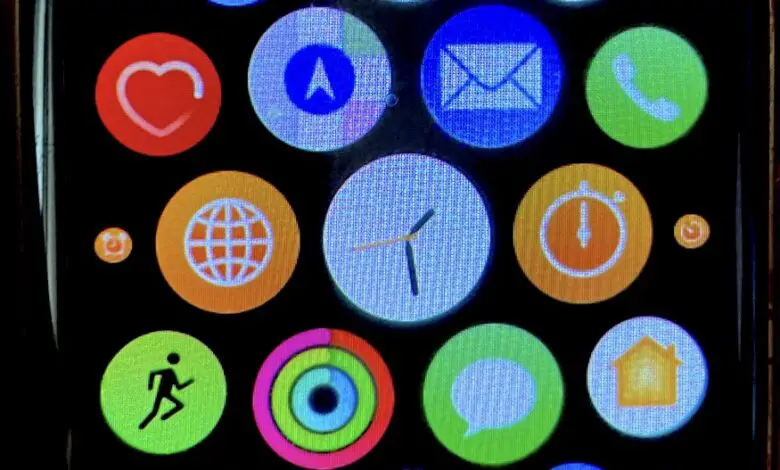
Se c’è qualcosa di esasperante nell’Apple Watch, sta cercando di impostare un allarme e scoprire che non ha funzionato… troppo tardi. E se c’è qualcosa di sorprendente, è il numero di modi per creare un avviso sull’Apple Watch.
Esaminiamoli uno per uno.
Se imposti un avviso sul tuo iPhone, suonerà e vibrerà anche sul tuo Apple Watch. Generalmente. Ma se hai lasciato il telefono nell’armadietto della palestra (ah! I tempi della pandemia di Covid-19 – nota per i futuri lettori) in modo che sia troppo lontano per essere collegato all’orologio, non verrà riconosciuto.
Questo perché l’impostazione di una sveglia sul telefono non la sincronizza automaticamente con l’Apple Watch. L’orologio sta semplicemente trasmettendo una notifica, anche se emette suoni.
Per assicurarti che l’allarme sull’Apple Watch suoni senza fallo, devi farlo sull’orologio stesso.
Come creare sveglie su Apple Watch
In realtà, se siamo onesti, potresti ancora trovarti nella situazione in cui hai creato un allarme sull’orologio Apple usando Siri, ha risposto che è stato creato, ma quando arriva il momento non suona nulla. È un bug di Siri che capita di tanto in tanto e Apple non ha ancora avuto il tempo di affrontarlo.
Come impostare una sveglia su Apple Watch usando Siri.
Siri è ancora il modo più conveniente per creare un avviso su Apple Watch. La possibilità di farlo semplicemente alzando il polso e dicendo «Ehi Siri, imposta una sveglia per le 12 del mattino» è impressionante.
Questi sono i passaggi:
- Alza il polso
- Dì «Ehi Siri, fammi sapere alle (ora)». Siri ti chiederà cosa vuoi che ti venga ricordato, tu glielo dici e creerà il promemoria.
- Un’altra possibilità è dire «Ehi Siri, crea un allarme chiamato (nome allarme)» e poi ti chiederà a che ora vuoi che lo crei.
Ciò che è importante è verificare che Siri in qualche modo ti mostri o dica un messaggio che afferma di aver creato l’allarme come «Fatto», «Ok», ecc.
Personalmente ci piace dare nomi agli allarmi perché a volte ci è capitato che ci avverta e non sappiamo perché. Ma non siamo qui per parlare dei nostri problemi:-).
Quando squilla, puoi premere direttamente sull’orologio stesso per fermarlo o posticiparlo o dire a Siri cosa vuoi che faccia.
Come creare manualmente una sveglia su Apple Watch
- Premi la corona per uscire dalla Sfera
- Scorri verso il basso fino a Allarmi se hai le app in modalità elenco o tocca l’icona Allarmi se utilizzi la visualizzazione dell’app a nido d’ape.
- Tieni premuto al centro dello schermo per accedere al pulsante Aggiungi sveglia e fai clic sul simbolo +
- Sul quadrante che appare, ruota la corona per modificare l’ora. Se necessario, tocca i minuti e ruota la lancetta con la Corona.
- Fare clic sul pulsante Regola
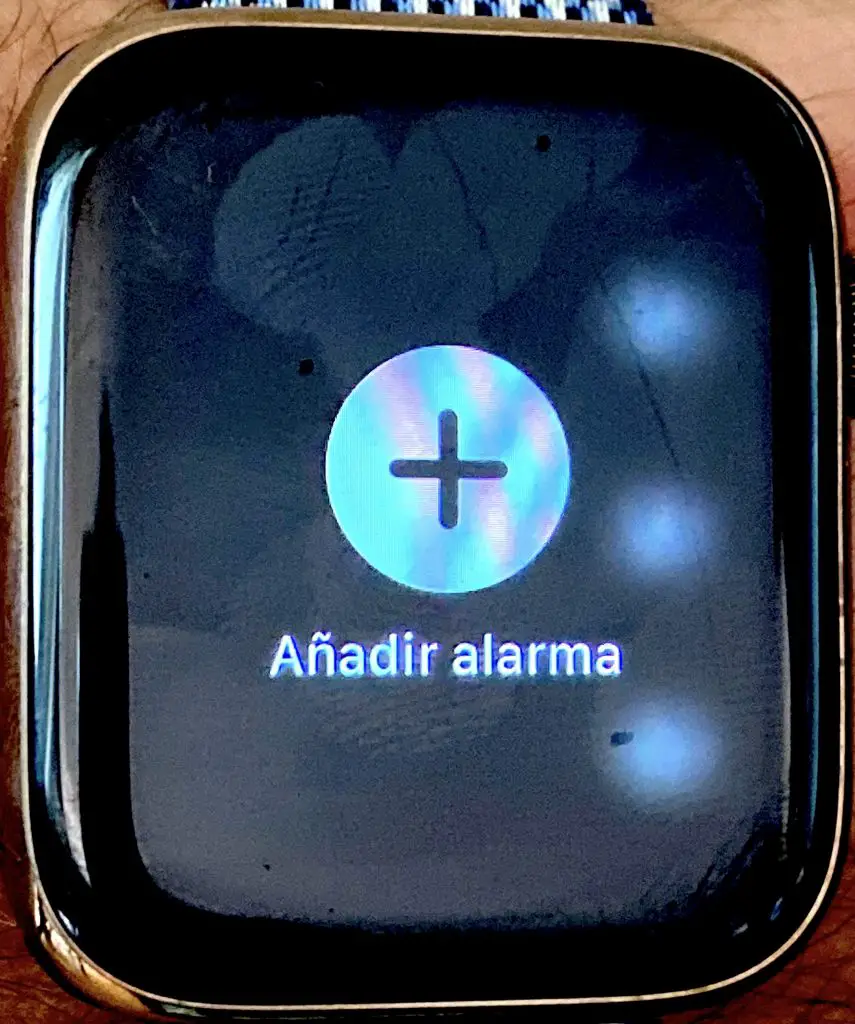
Per eliminare un allarme creato, toccalo e alla fine dell’elenco troverai il pulsante Elimina. Anche se tenere premuto lo schermo funziona, alla fine dell’elenco degli allarmi che hai creato troverai lo stesso pulsante, nel caso ti sia più comodo.
Gli allarmi non scompaiono quando li hai usati, si disattivano semplicemente. Quindi, anche se non squillano più a meno che non li programmi di nuovo, rimangono nell’elenco. Nel tempo, l’elenco può diventare davvero lungo.
Come cambiare una sveglia su Apple Watch
Come prima, puoi modificare una sveglia manualmente o utilizzando Siri. In questo caso, Siri non ci ha mai deluso.
Come cambiare una sveglia su Apple Watch usando Siri
- Alza il polso
- Dì «Ehi Siri, cambia la sveglia dalle cinque del pomeriggio alle sei» o qualcosa di simile
- aspetta che Siri ti risponda
- Guarda lo schermo per confermare l’ora.
L’unica volta che Siri non ci ha interpretato correttamente è quando abbiamo esitato o fatto una pausa inaspettata.

Come modificare manualmente una sveglia su Apple Watch
- Premi la corona per uscire dalla Sfera
Vai all’app Allarmi (se ce l’hai elencata) o trovala nelle impostazioni a nido d’ape - Seleziona la sveglia desiderata e toccala.
- Tocca Modifica ora
Gli allarmi sono disposti in ordine, indipendentemente dal fatto che siano attivati o meno. Per disattivare o attivare una sveglia, puoi toccare il pulsante a destra di ogni ora della sveglia.
Puoi anche aggiungere un tag agli allarmi già creati, anche se dovrai usare Siri per farlo.
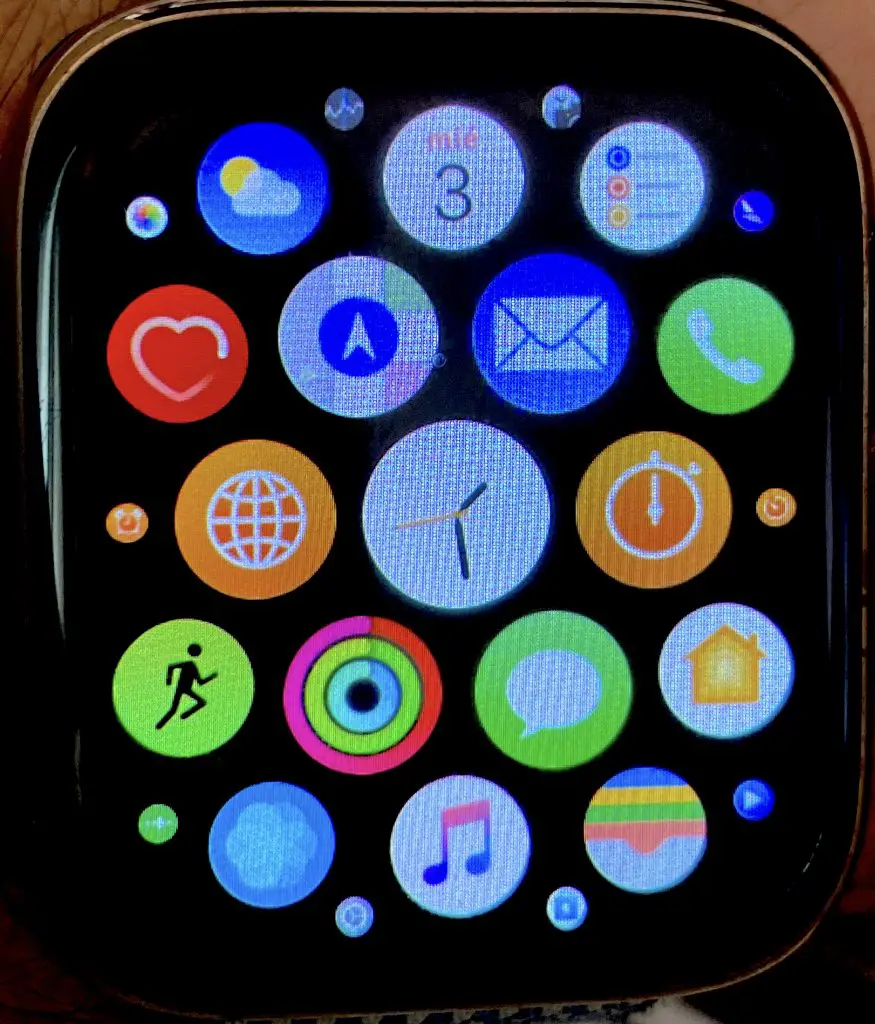



![Photo of Spotify porta nel frutteto la Commissione europea: indagherà su Apple per abuso [Aggiornato]](https://faq-computer.it/wp-content/uploads/2021/07/Margrethe-Vestager-Reuters-1024x698-1-390x220.jpg)